
时间:2020-11-03 06:01:52 来源:www.win10xitong.com 作者:win10
Win10在图片上添加备注的问题偶尔都会出现在大家使用win10系统的时候,有可能我们都会遇到Win10在图片上添加备注这样的情况吧,万一现在身边没有人帮忙,那我们自己试着来解决吧,这样的步骤就可以解决:1、右键需要添加备注的图片,在打开的菜单项中,选择属性;2、图片属性窗口中,切换到详细信息选项卡,然后找到备注一栏,就可以输入需要备注的文字,最后输入完成后点击确定即可即可很简单的搞定了。下面我们就结合上相关图片,给大家详细描述Win10在图片上添加备注的处理法子。
第一步:添加备注(png无法添加备注,jpg可以添加备注)
1、右键需要添加备注的图片,在打开的菜单项中,选择属性;
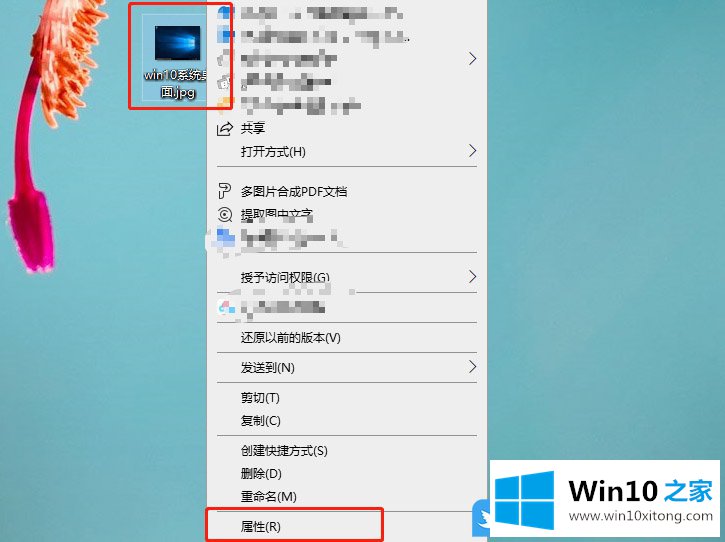
2、图片属性窗口中,切换到详细信息选项卡,然后找到备注一栏,就可以输入需要备注的文字,最后输入完成后点击确定即可;
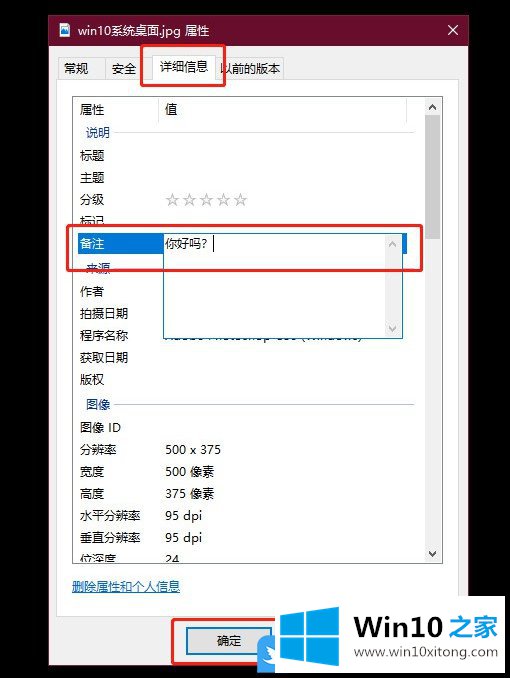
第二步:显示备注
1、文件夹中显示备注,只需要在空白处,点击右键,修改查看方式为详细信息;
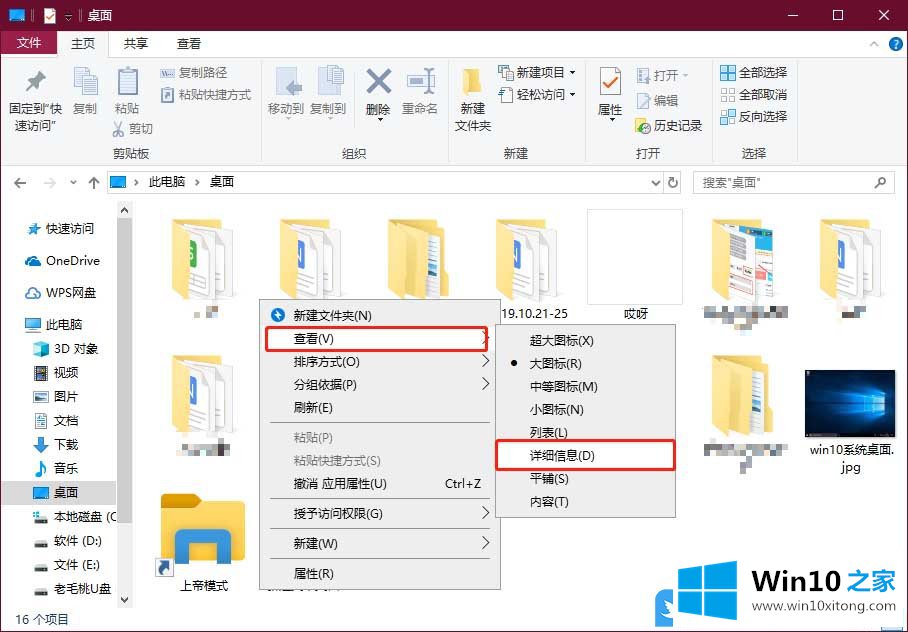
2、在名称、日期、类型、大小或标记任意一栏上,点击右键,在打开的菜单项中,选择其他;
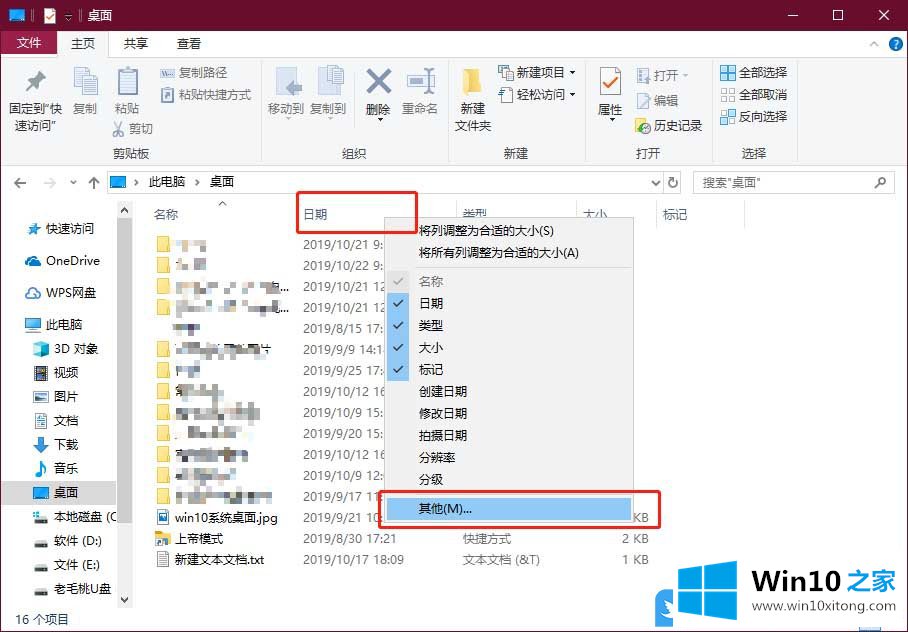
3、选择详细信息窗口中,在详细信息框中找到备注并将其勾选起来,最后点击确定即可;
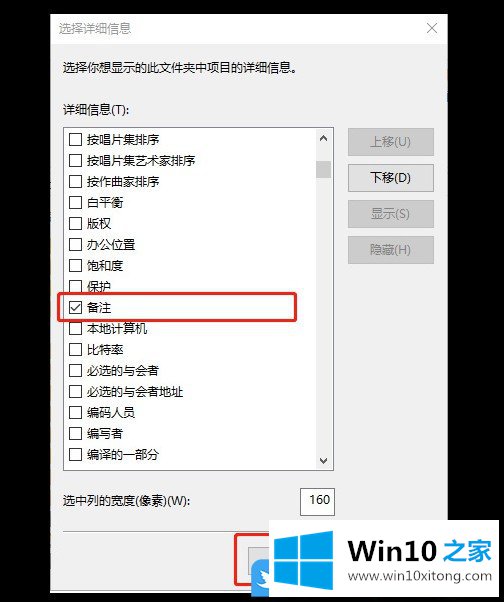
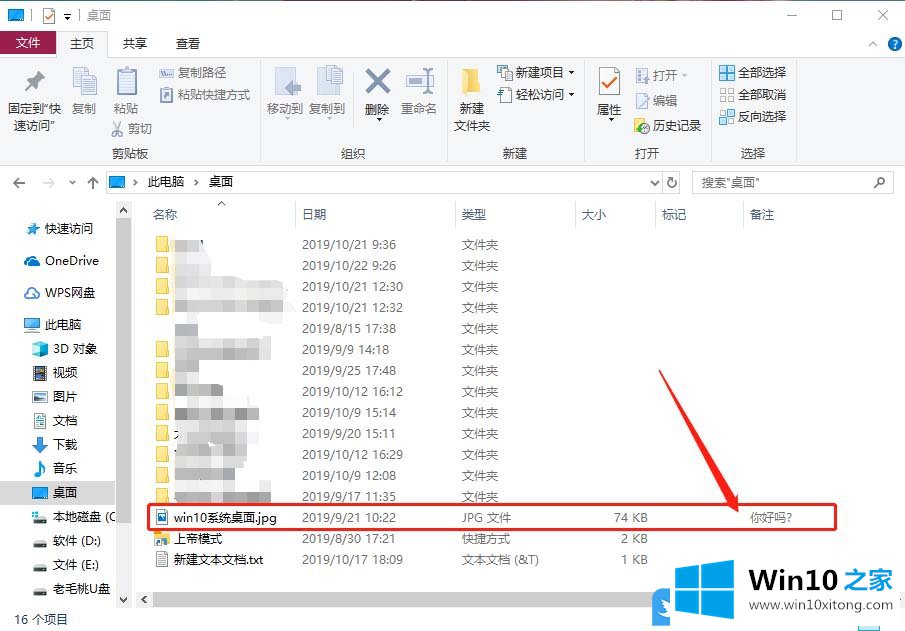
以上就是Win10在图片上添加备注|Win10如何在图片上备注信息文章。
最后小编想说,Win10在图片上添加备注的处理法子非常简单,只需要一步一步的按照上面的方法去做,就可以解决了,我们高兴能够在这里帮助到你。